 tutorial komputer
tutorial komputer
 pengetahuan komputer
pengetahuan komputer
 Bagaimana untuk menetapkan memori maya dalam sistem win11? Tutorial tetapan memori maya komputer Win11
Bagaimana untuk menetapkan memori maya dalam sistem win11? Tutorial tetapan memori maya komputer Win11
Bagaimana untuk menetapkan memori maya dalam sistem win11? Tutorial tetapan memori maya komputer Win11
Soalan: Bagaimana untuk menyediakan memori maya Windows 11? Dengan pelancaran Windows 11, ramai pengguna berhadapan dengan dilema mencari tetapan memori maya. Memori maya meningkatkan prestasi komputer dengan mengembangkan RAM sistem dengan memperuntukkan ruang pada cakera keras. Artikel ini dibawakan kepada anda oleh editor PHP Yuzi untuk memberikan anda panduan langkah demi langkah yang terperinci untuk membantu anda menyediakan memori maya dengan mudah dalam Windows 11.
Cara untuk menetapkan memori maya pada komputer win11
1 Mula-mula buka [Tetapan] dalam menu mula dan pilih [Perihal] di sebelah kanan tab [Sistem].

2 Kemudian klik [Tetapan Sistem Lanjutan] dalam antara muka.
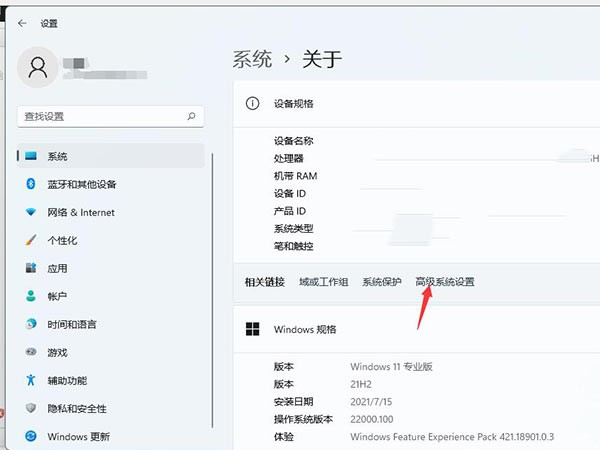
3 Pilih tab [Lanjutan] dalam antara muka yang dibuka dan klik butang [Tetapan] di bawah [Prestasi].

4 Kemudian klik [Tukar] dalam [Memori Maya] di bawah dalam tab [Lanjutan] antara muka [Pilihan Prestasi].
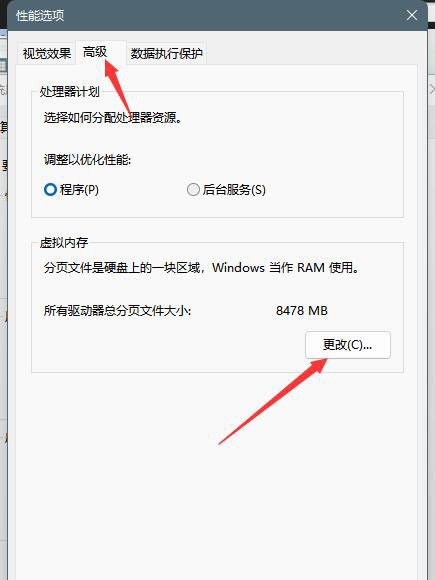
5 Akhir sekali, nyahtanda pilihan [Automatically manage paging file size for all drives] dalam antara muka, dan pilih [Custom size], kemudian masukkan saiz memori maya untuk ditetapkan, dan klik [OK] untuk menyimpan. perubahan itu.
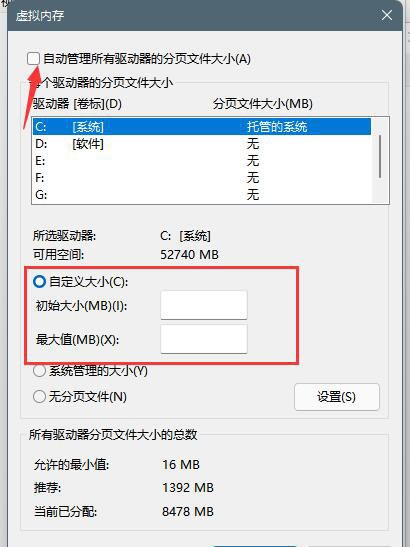
Atas ialah kandungan terperinci Bagaimana untuk menetapkan memori maya dalam sistem win11? Tutorial tetapan memori maya komputer Win11. Untuk maklumat lanjut, sila ikut artikel berkaitan lain di laman web China PHP!

Alat AI Hot

Undresser.AI Undress
Apl berkuasa AI untuk mencipta foto bogel yang realistik

AI Clothes Remover
Alat AI dalam talian untuk mengeluarkan pakaian daripada foto.

Undress AI Tool
Gambar buka pakaian secara percuma

Clothoff.io
Penyingkiran pakaian AI

Video Face Swap
Tukar muka dalam mana-mana video dengan mudah menggunakan alat tukar muka AI percuma kami!

Artikel Panas

Alat panas

Notepad++7.3.1
Editor kod yang mudah digunakan dan percuma

SublimeText3 versi Cina
Versi Cina, sangat mudah digunakan

Hantar Studio 13.0.1
Persekitaran pembangunan bersepadu PHP yang berkuasa

Dreamweaver CS6
Alat pembangunan web visual

SublimeText3 versi Mac
Perisian penyuntingan kod peringkat Tuhan (SublimeText3)

Topik panas
 1673
1673
 14
14
 1428
1428
 52
52
 1333
1333
 25
25
 1278
1278
 29
29
 1257
1257
 24
24
 Pembaikan Upaya untuk Skrin Hitam Setelah Memasang Pemacu Grafik
Apr 15, 2025 am 12:11 AM
Pembaikan Upaya untuk Skrin Hitam Setelah Memasang Pemacu Grafik
Apr 15, 2025 am 12:11 AM
Pernahkah anda menemui skrin hitam selepas memasang pemacu grafik seperti pemandu NVIDIA di Windows 10/11? Sekarang dalam siaran ini dari Php.cn, anda boleh mencari beberapa penyelesaian yang patut dicuba untuk skrin Black Update NVIDIA.
 KB2267602 gagal dipasang: Inilah cara untuk memperbaikinya!
Apr 15, 2025 am 12:48 AM
KB2267602 gagal dipasang: Inilah cara untuk memperbaikinya!
Apr 15, 2025 am 12:48 AM
KB2267602 adalah kemas kini perlindungan atau definisi untuk Windows Defender yang direka untuk memperbaiki kelemahan dan ancaman di Windows. Sesetengah pengguna melaporkan bahawa mereka tidak dapat memasang KB2267602. Catatan ini dari php.cn memperkenalkan cara membetulkan "KB2267602 FAI
 Perbezaan antara pemulihan RAID dan pemulihan cakera keras
Apr 17, 2025 am 12:50 AM
Perbezaan antara pemulihan RAID dan pemulihan cakera keras
Apr 17, 2025 am 12:50 AM
Pemulihan data sentiasa menjadi topik yang dipanaskan. Untuk berjaya memulihkan data dari peranti anda, anda harus tahu bagaimana ia menyimpan data. Anda boleh mempelajari perbezaan antara pemulihan RAID dan pemulihan cakera keras dari pos php.cn ini.
 Bagaimana untuk memperbaiki ralat sistem fail (-1073741521) di Windows? - Minitool
Apr 16, 2025 am 12:37 AM
Bagaimana untuk memperbaiki ralat sistem fail (-1073741521) di Windows? - Minitool
Apr 16, 2025 am 12:37 AM
Kesalahan sistem fail biasanya berlaku pada komputer orang dan ralat boleh mencetuskan satu siri kerosakan yang berkaitan. Artikel ini di laman web php.cn akan memberi anda satu siri pembetulan untuk mensasarkan ralat sistem fail (-1073741521). Sila teruskan dengan yo
 Betulkan tab Keselamatan tidak dipaparkan dalam sifat folder Windows 11
Apr 17, 2025 am 12:36 AM
Betulkan tab Keselamatan tidak dipaparkan dalam sifat folder Windows 11
Apr 17, 2025 am 12:36 AM
Tab Keselamatan dalam sifat fail membantu menetapkan kebenaran yang berbeza untuk kumpulan dan pengguna yang berlainan ke fail atau folder. Sesetengah pengguna mendapati bahawa tab keselamatan Windows 11 hilang dari sifat fail. Siaran ini dari Php.cn memberikan beberapa kaedah untuk memperbaikinya.
 Petua Komuniti untuk Folder Hitam Latar Belakang Windows 10/11
Apr 15, 2025 am 12:40 AM
Petua Komuniti untuk Folder Hitam Latar Belakang Windows 10/11
Apr 15, 2025 am 12:40 AM
Melihat latar belakang folder hitam Windows 10/11 semasa anda membuka Fail Explorer? Dalam jawatan ini dari penyelesaian Php.cn, anda akan mempelajari beberapa penyelesaian yang berguna untuk mengeluarkan latar belakang hitam dalam folder.
 Fail itu tidak boleh dipaparkan di OneDrive - bagaimana untuk menyelesaikannya?
Apr 18, 2025 am 12:47 AM
Fail itu tidak boleh dipaparkan di OneDrive - bagaimana untuk menyelesaikannya?
Apr 18, 2025 am 12:47 AM
Adakah anda bergelut dengan ralat "fail tidak dapat dipaparkan" apabila mengakses folder tertentu? Sesetengah pengguna mengadu tentang masalah ini dan mencari langkah yang berguna. Artikel ini mengenai fail tidak dapat dipaparkan OneDrive dari php.cn Wil
 Panduan - Bagaimana Menghentikan Windows Server Auto -Shutdown yang telah tamat tempoh?
Apr 18, 2025 am 12:48 AM
Panduan - Bagaimana Menghentikan Windows Server Auto -Shutdown yang telah tamat tempoh?
Apr 18, 2025 am 12:48 AM
Sesetengah pengguna melaporkan bahawa mereka memenuhi isu Windows Server Auto-Shutdown selepas lesen tamat. Siaran ini dari Php.cn mengajar anda bagaimana untuk menghentikan Windows Server Auto-Shutdown yang telah tamat tempoh. Sekarang, teruskan bacaan anda.



